Contenido
Entrar a la gestión de plantillas en Prestashop 1.7
Para entrar a la gestión de plantillas en Prestashop 1.7, tenemos que ir a la pestaña Diseño -> Temas y Logotipo

Inicialmente nos encontramos “3” bloques que pasamos a describir:
Aspectos generales de la plantilla en Prestashop 1.7
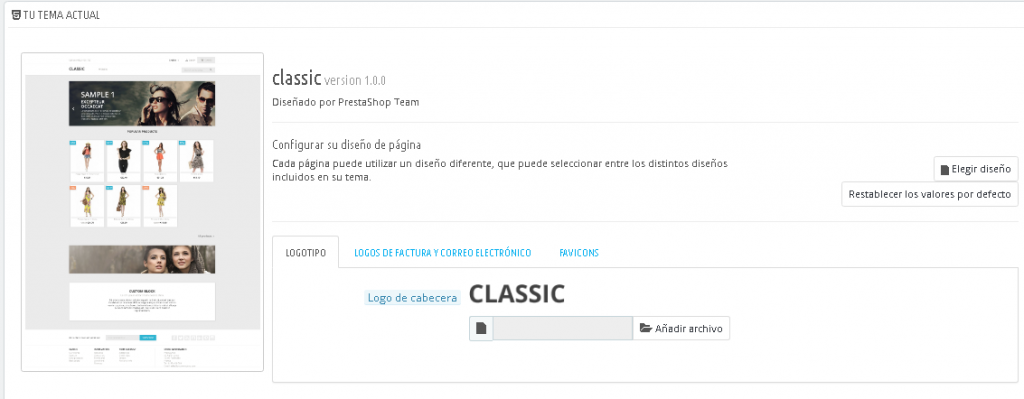
En este bloque podemos subir el logo que vemos en la cabecera de la tienda:
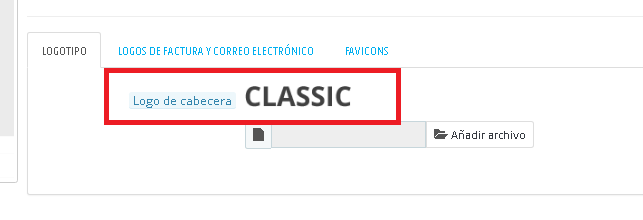
Podemos subir un logo distintos para las facturas y para los emails.
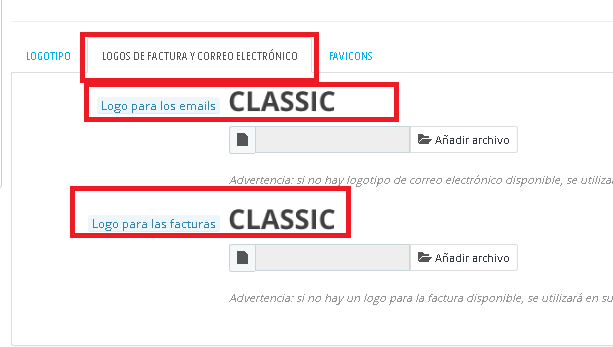
Podemos subir el favicon de la tienda:
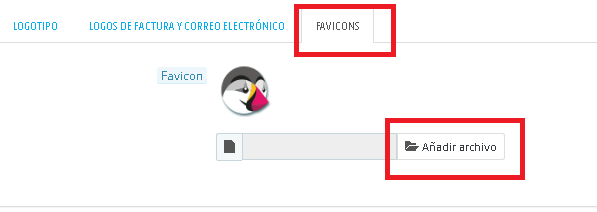
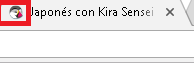
Podemos habilitar / deshabilitar columnas para las distintas secciones de la tienda:
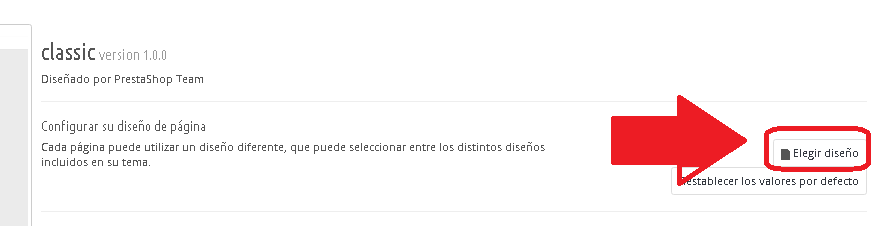
Guía -> Activar/Desactivar columnas en distintas secciones de Prestashop 1.7
Instalar plantilla en Prestashop 1.7
Para instalar una plantilla en Prestashop 1.7, pinchamos en el menú superior en la opción: “Añadir nuevo tema”

Guía Instalación de plantilla para Prestashop 1.7 -> Acceder
Exportar plantilla en Prestashop 1.7
En la zona superior de la zona de gestión de plantillas, tenemos un botón al lado del botón de “Añadir nuevo tema“, denominado “Exportar Tema actual”

Al pulsar sobre dicho botón, nos genera un “.zip” de la plantilla en el directorio:
\themes\

Bloque recomendación de plantillas de Prestashop 1.7
En este último bloque del panel de gestión de plantillas en Prestashop 1.7, tenemos un bloque denominado: “¡Descargue un tema de prestashop addons!” donde Prestashop nos sugiere una lista de plantillas para comprar.
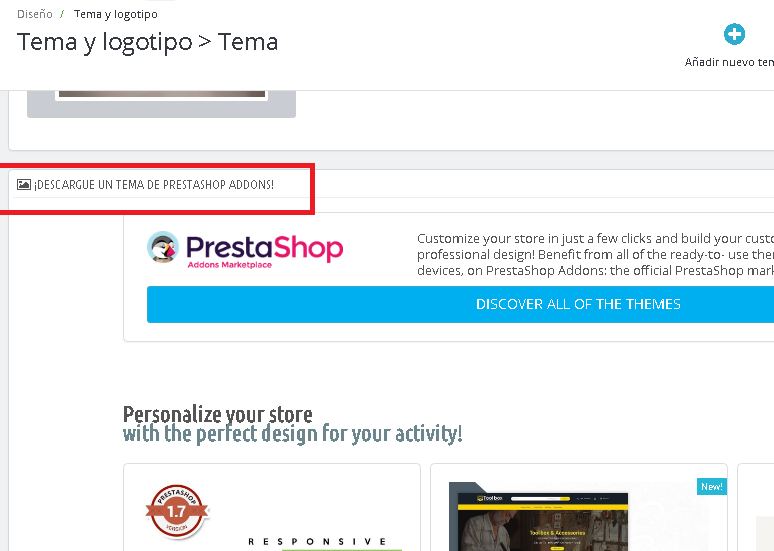
Bloque configuración de la página de inicio de Prestashop 1.7
He decidido actualizar el artículo e incluir esta nueva novedad que se incluye a partir de Prestashop 1.7.5
Si desconocemos los módulos que tenemos establecidos en la página principal de la tienda, podemos ver cuáles son y acceder a su configuración.
Cuando entramos dentro de Diseño => Temas, veremos una sección nueva llamada “Configuración página de inicio”
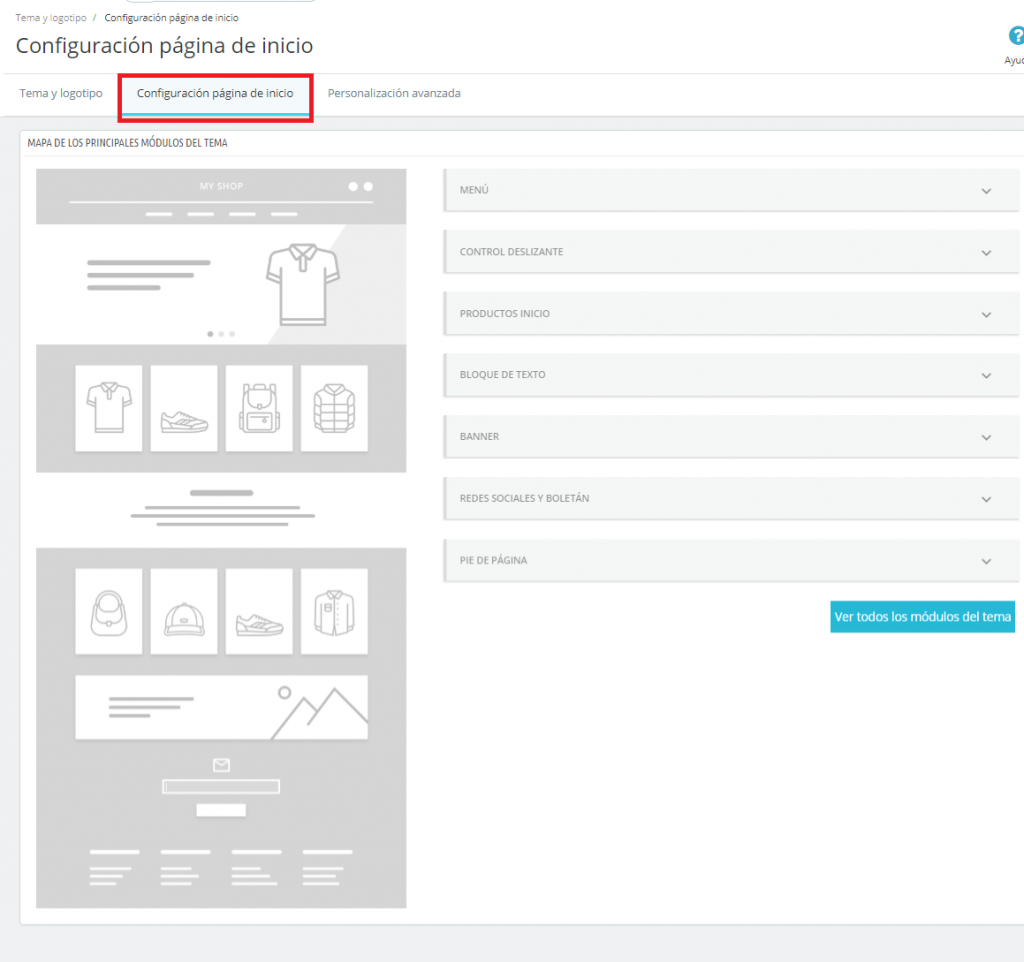
Por ejemplo, vamos a pulsar sobre el bloque que aparece debajo del menú (el slider).
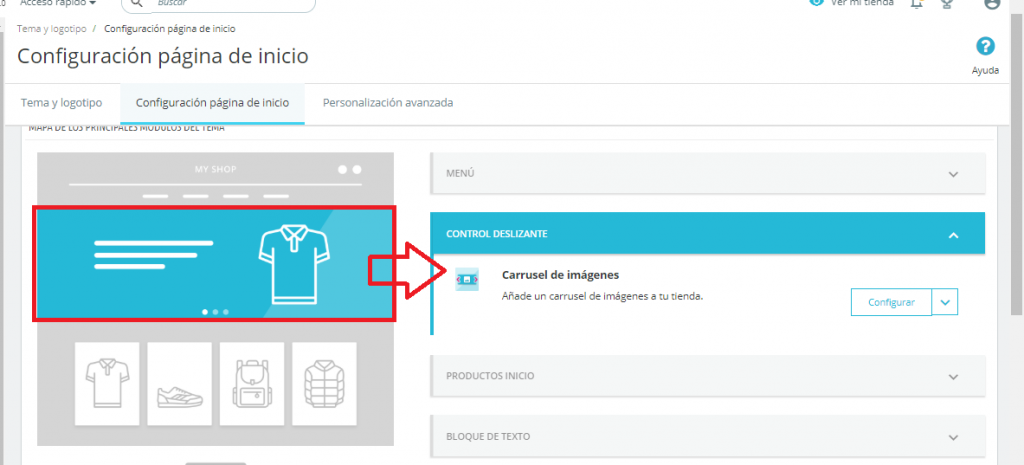
Vemos, que pulsando sobre dicha elemento (a la izquierda) se despliega en la derecha un bloque para acceder a la configuración del slider.
Si pulsáramos sobre el bloque de productos que aparece debajo del slider, nos muestra los módulos que tenemos instalados en dicha sección y la opción de acceder a la configuración de los mismos.
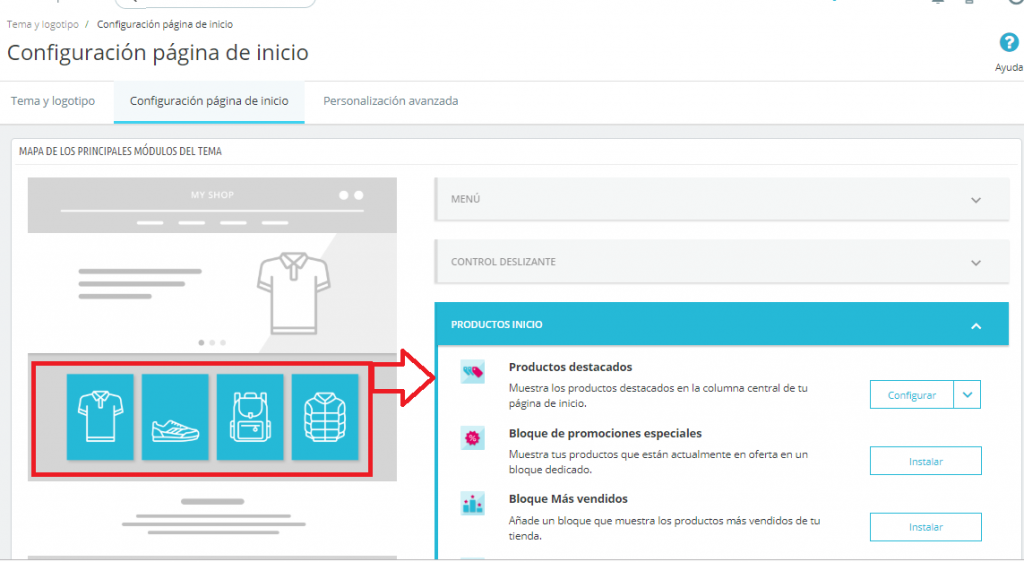
Vemos hace referencia al módulo de productos destacados y a otros módulos que también podemos instalar en dicha posición.
Podríamos ir viendo bloque a bloque, pero creo que con lo comentado ya es suficiente, para que os hagáis una idea. (No he tenido tiempo de repasar a fondo esta nueva opción, para ver si integra más novedades, por eso le he dado un repaso rápido)
Es una forma sencilla, de saber cómo se encuentra establecida la página principal.
Es posible, que esta nueva opción que se incluye, en el futuro sea ampliada con nuevas funcionalidades.

